2022最新版MySQL 8.0.30 安装及配置教程(小白入门)
目录
- MySQL 8.0.30官网下载安装教程
- 第一步(官网下载安装)
- 第二步(执行安装)
- 第三步(配置环境变量)
- 第四步(检验安装)
MySQL 8.0.30官网下载安装教程
此文面向于学习mysql数据库的小白,仅进行了详细的基本配置。
第一步(官网下载安装)
官网下载安装助手,这里使用的是推荐的Installer
————————————————————
1.选择相应的操作系统,点击Go to Download Page,跳转到下载界面
2.点击下载

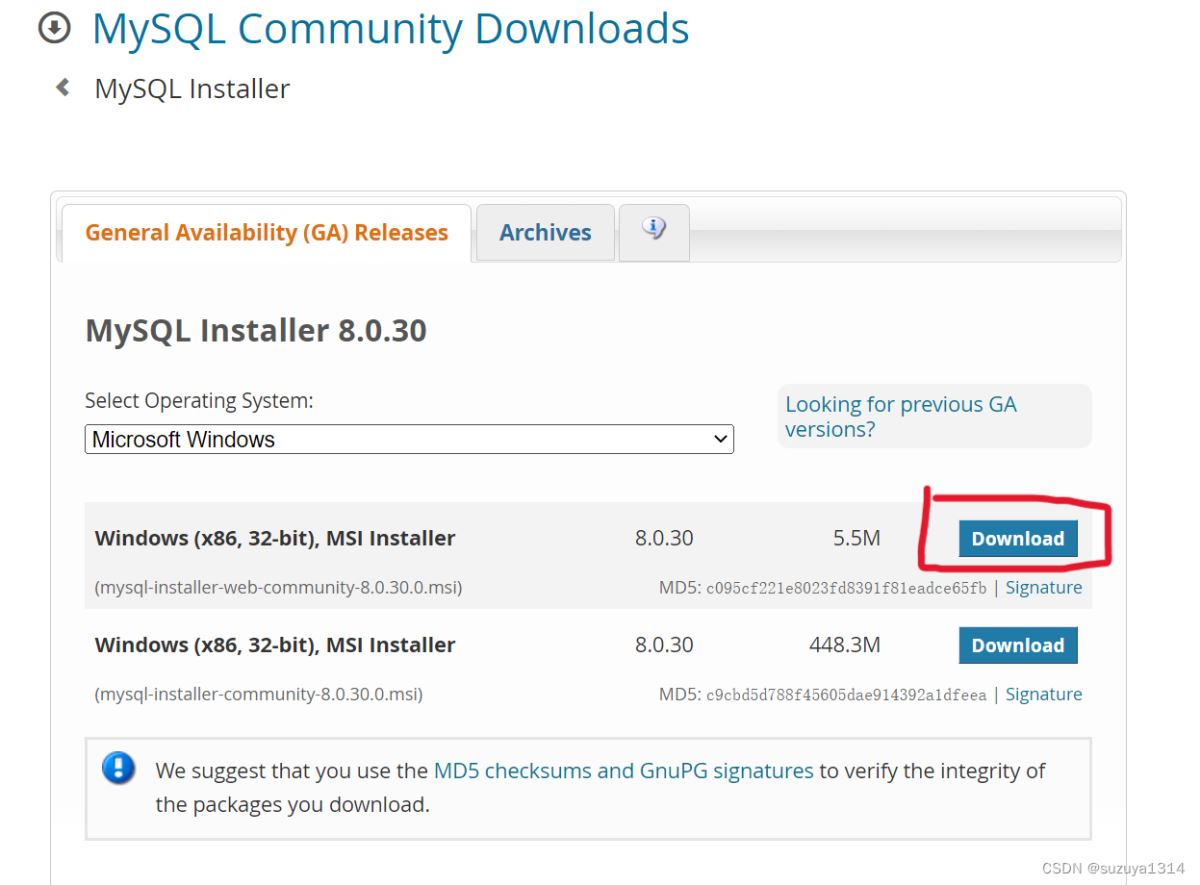
第二步(执行安装)
打开下载的installer,进行安装
————————————————
1.这里选择的是仅安装 MySQL服务器

2.点击 Exeute

- Config Type选择默认的Development Computer即可
端口号可以自己更改(建议使用默认的端口号)
点击Next

4.选择推荐的使用密码,点击Next
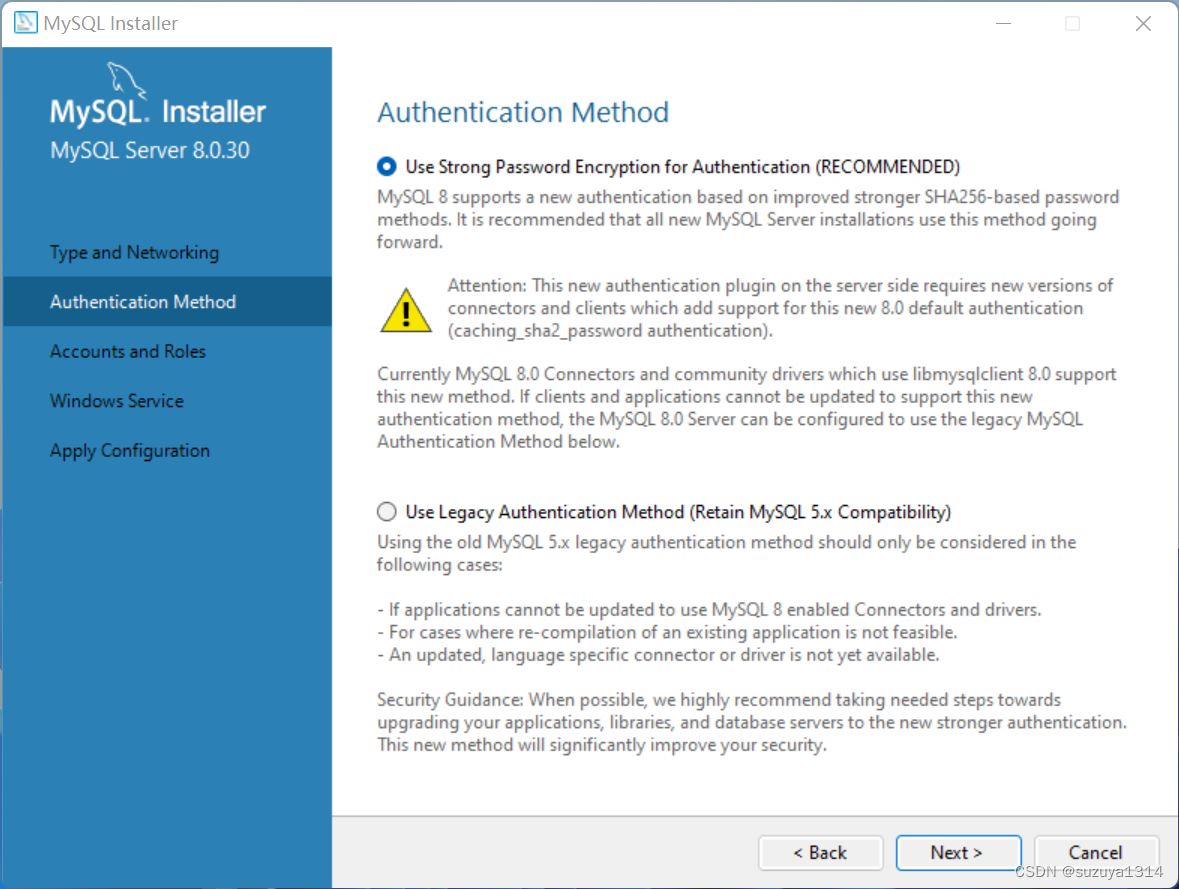
5.设置root用户的密码( 可以选择
Add User添加其他账户)

6.将服务名称更换为
MySQL方便后期调用

7.点击Execute,完成安装。

第三步(配置环境变量)
找到MySQL安装的bin文件夹,复制路径(默认为
C:\Program Files\MySQL\MySQL Server 8.0\bin)
2 .开始界面搜索环境变量,打开选项

3.点击系统变量中的
Path,点击编辑

- 将安装路径添加,点击确定。

第四步(检验安装)
打开控制台,键入以下命令,测试数据库服务启动:
net stop MySQL# MySQL即之前设置的服务名称net start MySQL
可以看到如下的提示,即服务启动成功

键入以下命令,登录MySQL:
mysql -u root -p(回车执行后输入密码)

输入密码后界面如下,即登录成功。

结局
至此MySQL安装成功
到此这篇关于2022最新版MySQL 8.0.30 安装及配置教程的文章就介绍到这了,更多相关MySQL 8.0.30 安装配置内容请搜索我们以前的文章或继续浏览下面的相关文章希望大家以后多多支持我们!
相关推荐
-
MySQL Community Server 8.0.29安装配置方法图文教程
MySQL Community Server 8.0.29安装教程,供大家参考,具体内容如下 一.简要说明 仅安装MySQL服务器步骤 二.前期准备 下载地址 1.选择window系统,点击进入下载页 2.选第二个离线安装,第一个是联网安装 3.可登陆后下载.或者选免登陆下载 三.安装步骤 仅安装MySQL服务器(根据自身情况选择) 1.点击Next进入下一步,按提示点击Execute或者弹出安装提示点击安装 2.配置选择 网络和服务器的设置解释:(默认选第一个) Development Co
-
MySQL8.0.30(zip版)windows安装过程
目录 一:下载 二:解压 三:创建my.ini配置文件 四:安装 五.登录并修改初始密码 一:下载 mysql下载地址 https://dev.mysql.com/downloads/mysql/ 进入到mysql下载页面后选择zip版本点击下载 点击下载以后出现以下页面,点击 No thanks, just start my download 开始下载 二:解压 下载完以后把它解压到自己想存放的位置,我的是D盘,解压完以后会得到以下内容 它里面是没有my.ini这个配置文件的所以我们要手动创建
-
MySQL 8.0.29 安装配置方法图文教程(windows zip版)
MySQL 8.0.29 详细安装(windows zip版),供大家参考,具体内容如下 1 官网 官网地址:MySQL 2 下载 下载地址:MySQL :: Download MySQL Community Server 出现如下界面,无需登录或注册,直接点击 No thanks, just start my download. 即可开始下载. 3 安装及配置 注意:本文是使用 win11 进行安装,其它版本同样适用. ① 将下载的压缩包解压到想要安装的目录下. ② 创建 my.ini 配置文
-
mysql 8.0.27 安装配置方法图文教程(Windows64位)
MySQL 8.0.27 下载.安装与配置 超详细教程(Windows64位),供大家参考,具体内容如下 1.官网下载 1.下载地址:MySQL官网 2.打开官网,点击DOWNLOADS. 3.点击 MySQL Community Server ①MySQL Community Server 社区版本,开源免费,自由下载,但不提供官方技术支持,适用于大多数普通用户.②MySQL Enterprise Edition 企业版本,需付费,不能在线下载,可以试用30天.提供了更多的功能和更完备的技术支
-
mysql8.0.30安装配置最详细教程(windows 64位)
目录 一. 官网下载MySQL 1.1-点击DOWNLOADS下拉页面并点击红框内容 1.2-下载后并解压到目标文件夹(一定要记住路径) 二. 2-配置并初始化my.ini文件和创建data文件夹在根目录下创建一个txt文件,名字叫my,文件后缀为ini 2.1- 之后复制下面这个代码放在文件下 2.2创建data文件夹 三 初始化MySQL 总结 一. 官网下载MySQL 官方网址:(https://www.mysql.com/) 或者点击这里下载:https://www.jb51.net/s
-
2022最新版MySQL 8.0.30 安装及配置教程(小白入门)
目录 MySQL 8.0.30官网下载安装教程 第一步(官网下载安装) 第二步(执行安装) 第三步(配置环境变量) 第四步(检验安装) MySQL 8.0.30官网下载安装教程 此文面向于学习mysql数据库的小白,仅进行了详细的基本配置. 第一步(官网下载安装) 官网下载安装助手,这里使用的是推荐的Installer————————————————————1.选择相应的操作系统,点击Go to Download Page,跳转到下载界面2.点击下载 第二步(执行安装) 打开下载的install
-
mysql 8.0.17 安装与使用教程图解
写在前面 以前包括现在接到的项目,用的最多的关系型数据库就是SqlServer或者Oracle.后来因为接了一个要求以MySQL为数据库开发的项目.所以,不得不学习使用它.但是,自从学习并使用它运用到实际的开发的过程中还是会遇到很多的问题.以下是我在安装MySQL的过程中遇到的问题和总结.以防止下次再出现这样类似的问题. MySQL 安装 1.系统的环境是Win10 家庭版 2.在MySQL官网上下载 Windows 版本的MySQL 安装包. 地址为:MySQL官网 点击下载DownLoad后
-
Windows环境下MySQL 8.0 的安装、配置与卸载
软件版本 Windows:Windows10 MySQL:mysql-8.0.17-winx64.zip 安装步骤 1.配置环境变量 name:Path value:C:\Program Files\MySQL\mysql-8.0.17-winx64\bin 2.新建my.ini文件 文件位置:C:\Program Files\MySQL\mysql-8.0.17-winx64\my.ini (这是我的安装目录,你们根据自己实际安装的路径修改) [mysqld] # 端口号(默认:3306) p
-
超详细MySQL8.0.22安装及配置教程
大家好,今天我们来学习一下 MySQL8.0.22安装及配置,好好看,好好学,超详细的 第一步 进入MySQL官网下载,如下图所示: 第二步 进入下载完成后解压到除c盘以外的盘,如下图所示: 第三步 解压后的目录并没有的my.ini文件,没关系可以自行创建在安装根目录下添加的my.ini(新建文本文件,将文件类型改为的.ini),写入基本配置: [mysqld] # 设置3306端口 port=3306 # 设置mysql的安装目录 basedir=C:\Program Files\MySQL
-
win10系统下 VS2019点云库PCL1.12.0的安装与配置教程
PCL简介:点云库全称是Point Cloud Library(PCL),是一个独立的.大规模的.开放的2D/3D图像和点云处理项目.PCL根据BSD许可条款发布的,是可以免费用于商用和研究使用. PCL相关网站: PCL官网.项目GitHub 项目开发需要用到PCL,下面记录一下我的PCL安装和配置过程. 参考博文:pcl1.8.0+vs2013环境配置(详细 1. 版本信息 win10系统 PCL:我安装的是PCL 1.12.0,需要下载两个文件: 下载地址: Releases · Poin
-
MySQL 5.7.30 安装与升级问题详细教程
楔子 由于之前电脑上安装的MySQL版本是比较老的了,大概是5.1的版本,不支持JSON字段功能.而最新开发部门开发的的编辑器产品,使用到了JSON字段的功能. 因此需要升级MySQL版本,升级的目标版本是MySQL 5.7.30(虽然最新版本已经到8.x,但是5.7基本够用了). 发现在升级安装过程中,会有一些坑,所以使用本文记录一下. 卸载老版本 首先需要卸载老的版本,卸载其实也挺简单,只需要移除MySQL服务即可,首先打开CMD,然后cd到MySQL的bin目录,然后输入下面的命令移除My
-
Win10下mysql 8.0.20 安装配置方法图文教程
Win10系统下MySQL 8.0.20安装和配置超详细教程 MySQL下载 MySQL直接去官网下载就行,选择community版本(免费)下载,链接. 在select operating system中选择Microsoft Windows,下方对应出现最新版本的MySQL,目前是MySQL 8.0.20,有两个zip文件,选择第一个Windows (x86, 64-bit), ZIP Archive点击右侧的Download按钮进行下载 官网下载有时速度比较慢,直接点击链接也可以下载:my
-
最新版MySQL 8.0.22下载安装超详细教程(Windows 64位)
前言 前几天下载安装了最新版的MySQL 8.0.22,遇到了不少问题,参考了一些方法,最终得以解决.今天将自己的安装过程记录下来,希望对各位有所帮助. 一.MySQL 8.0.22官网下载 点击进入MySQL官网:https://www.mysql.com/ ① 点击DOWNLOADS ② 向下翻,找到MySQL Community(GPL) Downloads并点击进入 ③ MySQL Community Server ④Download ⑤ 解压,内部文件如图所示(data和databas
-
mysql 5.7.30安装配置方法图文教程
之前把服务器里面的MySQL卸了重装,安装mysql时未做总结,换新电脑,补上安装记录,安装的时候,找了些网友的安装记录,发现好多坑 截个图,作为笔记,也正好留给需要的朋友们. MySQL 5.7.3.0 安装 全程截图 经典的MySQL数据库就不需要过多介绍了. 本篇主要介绍MySQL的安装过程,步步截图,跟着弄就行. 1. 下载软件 在这里,我使用的是新版的MySQL 5.7.3.0,其实这些版本大都一样,可忽视. 需要软件的可自行Google,官网可免费下载,不过貌似需要注册账号登录了才能
-
mysql 8.0.22 安装配置方法图文教程
本文记录了mysql 8.0.22 安装配置图文教程,供大家参考,具体内容如下 一.安装 (1).官网下载 (2).安装(前提是之前没安装过mysql,若安装过,下面有介绍卸载方式:若不知道有没有安装可以可以在cmd窗口输入services.msc查看有没有mysql服务),以管理员身份进入命令提示符 ,进入 mysql-8.0.22-winx64/bin 目录下.先初始化mysqld --initialize-insecure,然后安装mysqld install. (3).安装完成(启动后)
随机推荐
- Flask数据库迁移简单介绍
- 如何用htmlEncode来显示Unicode?
- PowerShell中捕获异常时的行号和列号的方法
- 详解azure 云上准备oracle11g的vnc安装环境
- python实现爬虫统计学校BBS男女比例之多线程爬虫(二)
- ASP.NET动态增加HTML元素的方法实例小结
- mysql_fetch_row,mysql_fetch_array,mysql_fetch_assoc的区别
- 详解Python3中的Sequence type的使用
- Android Listview上下拉动刷新tab滑动切换功能
- 服务器维护小常识(硬盘内容增加、数据库优化等)
- jQuery实现获取table表格第一列值的方法
- 详解javascript跨浏览器事件处理程序
- 内置于win xp的防火墙ICF应用
- php-fpm可执行文件出现乱码的解决方法
- Django中使用locals()函数的技巧
- JavaScript判断变量是否为空的自定义函数分享
- 健康指南:趴桌睡觉三大危害
- r.js来合并压缩css文件的示例
- JavaScript实现百度搜索框效果
- IntelliJ IDEA中显示和关闭工具栏与目录栏的方法

